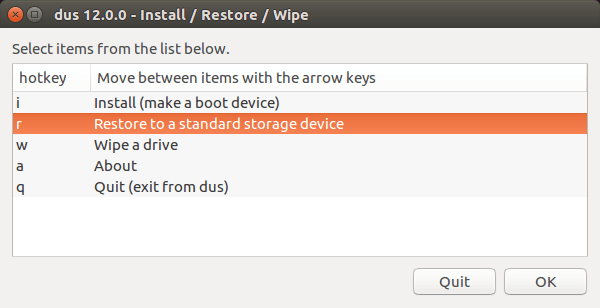Емкость показанного ручного привода меньше фактической
У меня есть 8 ГБ Pendrive. Я использовал для записи сырых данных в Pendrive (без создания файловой системы), используя dd команда.
Сегодня, когда я вставил перьевой диск, я не могу ничего записать на него. Когда я открою gparted он показывает общее пространство на диске как 500 МБ. Я не могу создать новую таблицу разделов или раздел на перьевом диске.
Здесь fdisk -l выход.
Disk /dev/sdb: 0 MB, 512000 bytes
255 heads, 63 sectors/track, 0 cylinders, total 1000 sectors
Units = sectors of 1 * 512 = 512 bytes
Sector size (logical/physical): 512 bytes / 4096 bytes
I/O size (minimum/optimal): 4096 bytes / 4096 bytes
Disk identifier: 0x00095df6
Что не так с ручкой? Как я могу восстановить потерянное пространство?
Device Boot Start End Blocks Id System
Когда я открываю gnome-disk, он показывает общее пространство как 8 ГБ, но когда я пытаюсь создать новый раздел, используя его, он показывает следующую ошибку:
Error creating partition on /dev/sdb: Command-line parted --align optimal --script "/dev/sdb" "mkpart primary ext2 1MiB 7969177599b"' exited with non-zero exit status 1: Error: The location 7969177599b is outside of the device /dev/sdb.
(udisks-error-quark, 0)
7 ответов
Эти инструкции помогли мне переформатировать USB-накопитель емкостью 8 ГБ, который стал бесполезным после того, как я dd записать загрузочный iso файл на флешку. Я переформатировал флешку в исходный формат FAT32 следующим образом:
Извлеките все USB-устройства, кроме USB-накопителя 8 ГБ, который вы хотите переформатировать, чтобы впоследствии не запутаться в названии устройства USB-накопителя.
Перечислите все разделы.
sudo fdisk -lПоиск результатов команды для вывода, который выглядит следующим образом:
Disk /dev/sdc: 7864 MB, 7864320000 bytes 30 heads, 33 sectors/track, 15515 cylinders, total 15360000 sectors Units = sectors of 1 * 512 = 512 bytes Sector size (logical/physical): 512 bytes / 512 bytes I/O size (minimum/optimal): 512 bytes / 512 bytes Disk identifier: 0x00016288 Device Boot Start End Blocks Id System /dev/sdc1 * 2048 15359999 7678976 b W95 FAT32Если вы видите что-то вроде
7864 MB(8 ГБ) на выходе (см. Пример выходных данных выше), то это ваш 8 ГБ USB-накопитель. В этом примере это называется/dev/sdc, Теперь откройте приложение Disks из Dash и проверьте еще раз, чтобы убедиться, что имя устройства вашего 8GB Pendrive совпадает с тем, что вы получили при запуске команды:sudo fdisk -l,Создайте таблицу разделов на диске типа msdos, иногда называемую Master Boot Record (MBR).
sudo parted /dev/sdc mklabel msdosВ этом примере я использовал
/dev/sdcдля имени устройства, которое было найдено в результатах шага 2. Я не могу особо подчеркнуть, насколько важно проверить имя устройства перед выполнением этого шага!Предупреждение: если вы введете неправильное имя устройства, вы можете перезаписать свою операционную систему или другой раздел, содержащий важные личные файлы!!! Так что будьте осторожны и проверьте имя устройства во второй раз. Откройте приложение "Диски" и проверьте имя устройства флэш-накопителя USB объемом 8 ГБ в разделе "Диски". Это должно быть то же имя устройства!!! Теперь проверьте снова! Вы не хотите случайно ввести неправильное имя устройства!
Добавьте пустой "основной" раздел, который будет содержать файловую систему FAT позже.
sudo parted -a none /dev/sdc mkpart primary fat32 0 8192Еще раз в этом примере я использовал
/dev/sdcдля имени устройства, которое было найдено в результатах шага 2. Команда указывает начальную точку (от 0 МБ) до конечной точки (8192 МБ). Если на флэш-накопителе USB объемом 8 ГБ нет свободного места на 8192 МБ, программа parted настроит его автоматически. Если терминал возвращает сообщение о том, что начальная точка не может начинаться с 0 МБ, и вам нужно использовать другое небольшое число, близкое к 0 МБ, введите Y, чтобы принять это. Обратите внимание, что команда создает один первичный раздел на весь диск.Этот вновь созданный раздел будет иметь идентификатор
/dev/sdc1, Это потому, что имя устройства в этом примере/dev/sdcи 1 в конце, потому что это первый раздел на этом устройстве.Создайте файловую систему FAT в разделе / dev/sdc1, отформатировав раздел.
mkfs.vfat -n "8GB-USB" /dev/sdc1/dev/sdc1это идентификатор раздела из шага 4. "8GB-USB" - это метка раздела, которая может быть вашим выбором метки, просто заключите метку в два символа двойной кавычки.
Теперь у вас есть готовый отформатированный USB-накопитель с разделом FAT 8 ГБ.
Общее описание проблемы
Ты можешь использовать dd записывать необработанные данные или клонировать файл образа или iso-файл Ubuntu на USB-накопитель. Эти данные могут быть "где угодно" и могут запутать инструмент разбиения, который вы собираетесь использовать впоследствии, потому что инструмент ожидает определенную структуру (таблица разделов и файловая система).
Клонирование из iso-файла для создания загрузочного USB-накопителя
Когда вы клонируете ISO-файл Ubuntu на USB-накопитель, USB-накопитель станет загрузочным живым диском, который можно запустить для "Попробовать Ubuntu" или установить Ubuntu на внутренний накопитель. dd является инструментом клонирования, когда используется, как описано в исходном вопросе. Есть и другие инструменты клонирования, например, псевдоним "Диски". gnome-disks "Ubuntu Startup Disk Creator" в Ubuntu 16.04 LTS и более новых версиях, "mkusb" и "Win32 Disk Imager". USB-накопители, клонированные из файлов iso, имеют файловую систему ISO9660, доступную только для чтения. Это особенность системы, которая может использоваться на дисководах CD/DVD и наследуется при клонировании на дисководы USB.
Извлечение из ISO-файла для создания загрузочного USB-диска
Существуют и другие инструменты, которые извлекают файлы из iso-файла Ubuntu в файловую систему на USB-накопителе. "Unetbootin", "LinuxLive" и "Rufus" являются инструментами извлечения. mkusb - это инструмент для извлечения, когда он создает постоянный живой диск. Извлеченную систему на USB-накопителе можно читать и записывать.
Сделайте USB-диск для чтения / записи снова
Постоянный живой диск
Если вы хотите использовать pendrive как для загрузки Ubuntu Live, так и для хранения файлов, я предлагаю вам создать постоянный живой диск. Это можно сделать в Windows с помощью "LinuxLive" и "Unetbootin", а в Ubuntu с "mkusb" и "Unetbootin". Смотрите следующие ссылки и ссылки из них,
Ask-ubuntu.ru /.../ как-делать-я-делать-а-упорную-Live-USB-на-убунту -...
https://help.ubuntu.com/community/mkusb/persistent
Восстановите USB-накопитель на стандартном устройстве хранения
В противном случае вы можете восстановить USB-накопитель на стандартном устройстве хранения данных с помощью mkusb-dus. Первый мегабайт накопителя стирается, и автоматически создается новая таблица разделов MSDOS с файловой системой FAT32. Этот метод работает также тогда, когда другие инструменты смущены некоторыми данными.
Смотрите следующие ссылки и ссылки из них,
Если вы запишите образ файловой системы на носитель, файловая система не будет знать, сколько там места на самом деле, поэтому вы будете ограничены его исходным размером, если не увеличите его (если это позволяет тип файловой системы),
Кроме того, вы, вероятно, использовали образ с файловой системой ISO 9660, которая вообще не поддерживает модификацию. Если вы хотите создать загрузочный и перезаписываемый USB-накопитель, используйте такие инструменты, как Startup Disk Creator.
Флэш-устройства не вечны. Когда они терпят неудачу, у них иногда проявляются симптомы, похожие на то, что вы сообщаете. Хотя здесь стоит попробовать другие предложения, существует высокая вероятность того, что ваше устройство просто сдохло и вы должны заменить его.
Итак, вот что я сделал:
1) Загрузился в систему Windows, отформатировал USB как FAT32.
Проблема была все еще, как это, хотя на окнах я был в состоянии читать / писать с USB.
Итак, я перезагрузил свою систему и флешка заработала как и раньше.
Я не знаю, почему это произошло.
Бежать gparted, выберите свою флешку, затем перейдите к Device -> Create Partition Table а затем выберите один из списка, msdos все в порядке, тогда вы сможете создать новый раздел (ы).
Это звучит как проблема с разрешениями. Несколько вещей, которые я нашел, могут вызвать эту причудливую проблему:
- Сохраняете данные из одной учетной записи / системы, и пытаетесь добавить из другой?
- Использование защищенного имени для папки (например, Документы). Это почти всегда портит права доступа и блокирует пользователя из папки или диска.
Я обнаружил, что Gparted - хороший инструмент для диагностики и перераспределения флэш-накопителей. Запуск nautilus от имени суперпользователя (в терминале введите gksu nautilus и введите пароль администратора при появлении запроса), чтобы проверить права доступа к файлам и папкам на диске.
Возможно, вы захотите стереть USB-накопитель и начать заново (есть отвратительные способы решения проблем с разрешениями, но повторные операции часто выполняются быстрее - просто убедитесь, что вы не создадите ту же проблему снова).
Надеюсь, это поможет.